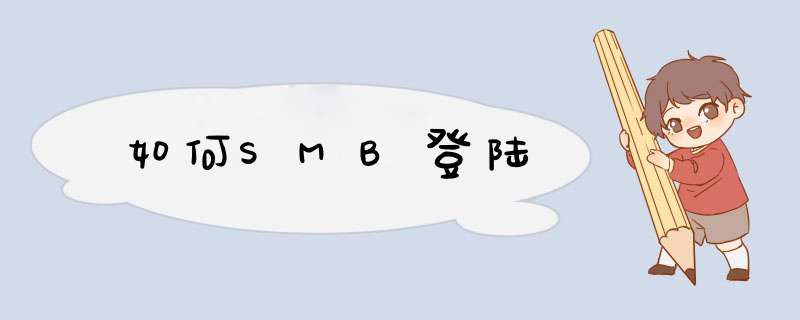
Samba 简介
Samba(SMB是其缩写) 是一个网络服务器,用于Linux和Windows共享文件之用;Samba 即可以用于Windows和Linux之间的共享文件,也一样用于Linux和Linux之间的共享文件;不过对于Linux和Linux之间共享文件有更好的网络文件系统NFS,NFS也是需要架设服务器的;
大家知道在Windows 网络中的每台机器即可以是文件共享的服务器,也可以同是客户机;Samba 也一样能行,比如一台Linux的机器,如果架了Samba Server 后,它能充当共享服务器,同时也能做为客户机来访问其它网络中的Windows共享文件系统,或其它Linux的Sabmba 服务器;
我们在Windows网络中,看到共享文件功能知道,我们直接就可以把共享文件夹当做本地硬盘来使用。在Linux的中,就是通过Samba的向网络中的机器提供共享文件系统,也可以把网络中其它机器的共享挂载在本地机上使用;这在一定意义上说和FTP是不一样的。
功能和应用范围
应该范围主要是Windows和Linux 系统共存的网络中使用;如果一个网络环境都是Linux或Unix类的系统,没有必要用Samba,应该用NFS更好一点;能为我们提供点什么服务呢看主要是共享文件和共享打印机
在Linux系统中查看网络中Windows共享文件及Linux中的Samba共享文件;
一般的情况下,我们要用到smbclient;常用的用法也无非是下面的;
[root@localhost ~]# smbclient -L //ip地址或计算机名
smbclient 是Samba 的Linux 客户端,在Linux机器上用来查看服务器上的共享资源,也可以象FTP一样,用户可以登录Samba服务器,也可以上传put和下载get文件,遗憾的是对中文支持并不友好;
查看服务器上的资源;
smbclient -L //IP [-U 用户名]
如果您的Samba服务器配置为user模式,就要加 逗-U 用户名逗,如果是share模式,省略也可;
比如:
[root@localhost ~]# smbclient -L //192.168.1.3 -U sir01
Password: 请输入用户sir01的密码
如果您是用share模式,就可以不必理会用户和密码,直接用;
[root@localhost ~]# smbclient -L //192.168.1.3
Password: 直接按回车
登录用户身份Samba服务器共享
以用户身份登录共享后,能象FTP用户一样,下传和下载文件;用put表示上传,用get表示下载;
smbclient //IP地址/共享文件夹 -U 用户
说明:IP地址大家都知道,你不知道自己的IP地址,可以用/sbin/ifconfig 来查看; 共享文件夹是我们在smb.conf中定义的[共享文件夹],比如[sir01]。-U 用户名表示Samba 的用户;
比如:
[root@localhost ~]# smbclient //192.168.1.3/sir01 -U sir01
Password:
Domain=[LINUXSIR] OS=[Unix] Server=[Samba 3.0.21b-2]
smb: \>ls
说明:登录到Samba服务器上,就可以用smbclient的一些指令,可以象用FTP指令一样上传和下载文件;
smbclient 命令说明
命令 说明
?或help [command] 提供关于帮助或某个命令的帮助
![shell command] 执行所用的SHELL命令,或让用户进入 SHELL提示符
cd [目录] 切换到服务器端的指定目录,如未指定,则 smbclient 返回当前本地目录
lcd [目录] 切换到客户端指定的目录;
dir 或ls 列出当前目录下的文件;
exit 或quit 退出smbclient
get file1 file2 从服务器上下载file1,并以文件名file2存在本地机上;如果不想改名,可以把file2省略
mget file1 file2 file3 filen 从服务器上下载多个文件;
md或mkdir 目录 在服务器上创建目录
rd或rmdir 目录 删除服务器上的目录
put file1 [file2] 向服务器上传一个文件file1,传到服务器上改名为file2;
mput file1 file2 filen 向服务器上传多个文件
re.bieth№ 2008-06-26 01:04
杰杰儿 的感言:
复杂,但是既然你回答了,就给你点辛苦分吧,我更喜欢简单的描述
这个简单,可以参考 《鸟哥的linux私房菜 服务器》 第一个服务器就是samba服务器。。具体的来说: 【samba配置文件smb.conf】 一般你装系统的时候会默认安装samba,如果没有安装,只需要运行这个命令安装(CentOS): “yum install -y samba samba-client” Samba的配置文件为/etc/samba/smb.conf,通过修改这个配置文件来完成我们的各种需求。打开这个配置文件,你会发现很多内容都用”#”或者””注视掉了。先看一下未被注释掉的部分: [global] workgroup = MYGROUP server string = Samba Server Version %v security = user passdb backend = tdbsam load printers = yes cups options = raw [homes] comment = Home Directories browseable = no writable = yes [printers] comment = All Printers path = /var/spool/samba browseable = no guest ok = no writable = no printable = yes 主要有以上三个部分:[global], [homes], [printers]。 [global]定义全局的配置,”workgroup”用来定义工作组,相信如果你安装过windows的系统,你会对这个workgroup不陌生。一般情况下,需要我们把这里的”MYGROUP”改成”WORKGROUP”(windows默认的工作组名字)。 security = user #这里指定samba的安全等级。关于安全等级有四种: share:用户不需要账户及密码即可登录samba服务器 user:由提供服务的samba服务器负责检查账户及密码(默认) server:检查账户及密码的工作由另一台windows或samba服务器负责 domain:指定windows域控制服务器来验证用户的账户及密码。 passdb backend = tdbsam # passdb backend (用户后台),samba有三种用户后台:smbpasswd, tdbsam和ldapsam. smbpasswd:该方式是使用smb工具smbpasswd给系统用户(真实用户或者虚拟用户)设置一个Samba 密码,客户端就用此密码访问Samba资源。smbpasswd在/etc/samba中,有时需要手工创建该文件。 tdbsam:使用数据库文件创建用户数据库。数据库文件叫passdb.tdb,在/etc/samba中。passdb.tdb用户数据库可使用smbpasswd –a创建Samba用户,要创建的Samba用户必须先是系统用户。也可使用pdbedit创建Samba账户。pdbedit参数很多,列出几个主要的: pdbedit –a username:新建Samba账户。 pdbedit –x username:删除Samba账户。 pdbedit –L:列出Samba用户列表,读取passdb.tdb数据库文件。 pdbedit –Lv:列出Samba用户列表详细信息。 pdbedit –c “[D]”–u username:暂停该Samba用户账号。 pdbedit –c “[]”–u username:恢复该Samba用户账号。 ldapsam:基于LDAP账户管理方式验证用户。首先要建立LDAP服务,设置“passdb backend = ldapsam:ldap://LDAP Server” load printers 和 cups options 两个参数用来设置打印机相关。 除了这些参数外,还有几个参数需要你了解: netbios name = MYSERVER # 设置出现在“中国上邻居”中的主机名 hosts allow = 一二漆. 一9二.一陆吧.一二. 一9二.一陆吧.一三. # 用来设置允许的主机,如果在前面加””则表示允许所有主机 log file = /var/log/samba/%m.log #定义samba的日志,这里的%m是上面的netbios name max log size = 50 # 指定日志的最大容量,单位是K [homes]该部分内容共享用户自己的家目录,也就是说,当用户登录到samba服务器上时实际上是进入到了该用户的家目录,用户登陆后,共享名不是homes而是用户自己的标识符,对于单纯的文件共享的环境来说,这部分可以注视掉。 [printers]该部分内容设置打印机共享。 【samba实践】 注意:在试验之前,请先检测selinux是否关闭,否则可能会试验不成功。关于如何关闭selinux请查看第十五章 linux系统日常管理的“linux的防火墙”部分 一. 共享一个目录,任何人都可以访问,即不用输入密码即可访问,要求只读。 打开samba的配置文件/etc/samba/smb.conf [global]部分 把”MY GROUP”改成”WORKGROUP” 把”security = user” 修改为“security = share” 然后在文件的最末尾处加入以下内容: [share] comment = share all path = /tmp/samba browseable = yes public = yes writable = no mkdir /tmp/samba chmod 漆漆漆 /tmp/samba 启动samba服务 /etc/init.d/smb start 测试: 首先测试你配置的smb.conf是否正确,用下面的命令 testparm 如果没有错误,则在你的windows机器上的浏览器中输入file://IP/share 看是否能访问 二. 共享一个目录,使用用户名和密码登录后才可以访问,要求可以读写 打开samba的配置文件/etc/samba/smb.conf [global] 部分内容如下: [global] workgroup = WORKGROUP server string = Samba Server Version %v security = user passdb backend = tdbsam load printers = yes cups options = raw 然后加入以下内容: [myshare] comment = share for users path = /samba browseable = yes writable = yes public = no 保存配置文件,创建目录: mkdir /samba chmod 漆漆漆 /samba 然后添加用户。因为在[globa]中” passdb backend = tdbsam”,所以要使用” pdbedit” 来增加用户,注意添加的用户必须在系统中存在。 useradd user一 user二 pdbedit -a user一 # 添加user一账号,并定义其密码 pdbedit -a user二 pdbedit -L # 列出所有的账号 测试: 打开IE浏览器输入file://IP/myshare/ 然后输入用户名和密码 三. 使用linux访问samba服务器 Samba服务在linux下同样可以访问。前提是你的linux安装了samba-client软件包。安装完后就可以使用smbclient命令了。 smbclient //IP/共享名 -U 用户名 如:[root@localhost]# smbclient //一0.0.四.陆漆/myshare/ -U user一 Password: Domain=[LOCALHOST] OS=[Unix] Server=[Samba 三.0.三三-三.二9.el5_陆.二] smb: \>出现如上所示的界面。可以打一个”?”列出所有可以使用的命令。常用的有cd, ls, rm, pwd, tar, mkdir, chown, get, put等等,使用help + 命令可以打印该命令如何使用,其中get是下载,put是上传。 另外的方式就是通过mount挂载了: 如: mount -t cifs //一0.0.四.陆漆/myshare /mnt -o username=user一,password=一二三四5陆 格式就是这样,要指定-t cifs //IP/共享名本地挂载点 -o后面跟username 和 password 挂载完后就可以像使用本地的目录一样使用共享的目录了具体方法如下:一般你装系统的时候会默认安装samba,如果没有安装,只需要运行这个命令安装(CentOS):
“yum install -y samba samba-client”
Samba的配置文件为/etc/samba/smb.conf,通过修改这个配置文件来完成我们的各种需求。打开这个配置文件,你会发现很多内容都用”#”或者””注视掉了。先看一下未被注释掉的部分:
[global]
workgroup = MYGROUP
server string = Samba Server Version %v
security = user
passdb backend = tdbsam
load printers = yes
cups options = raw
[homes]
comment = Home Directories
browseable = no
writable = yes
[printers]
comment = All Printers
path = /var/spool/samba
browseable = no
guest ok = no
writable = no
printable = yes
主要有以上三个部分:[global], [homes], [printers]。
[global]定义全局的配置,”workgroup”用来定义工作组,相信如果你安装过windows的系统,你会对这个workgroup不陌生。一般情况下,需要我们把这里的”MYGROUP”改成”WORKGROUP”(windows默认的工作组名字)。
security = user #这里指定samba的安全等级。关于安全等级有四种:
share:用户不需要账户及密码即可登录samba服务器
user:由提供服务的samba服务器负责检查账户及密码(默认)
server:检查账户及密码的工作由另一台windows或samba服务器负责
domain:指定windows域控制服务器来验证用户的账户及密码。
passdb backend = tdbsam # passdb backend (用户后台),samba有三种用户后台:smbpasswd, tdbsam和ldapsam.
smbpasswd:该方式是使用smb工具smbpasswd给系统用户(真实用户或者虚拟用户)设置一个Samba 密码,客户端就用此密码访问Samba资源。smbpasswd在/etc/samba中,有时需要手工创建该文件。
tdbsam:使用数据库文件创建用户数据库。数据库文件叫passdb.tdb,在/etc/samba中。passdb.tdb用户数据库可使用smbpasswd –a创建Samba用户,要创建的Samba用户必须先是系统用户。也可使用pdbedit创建Samba账户。pdbedit参数很多,列出几个主要的:
pdbedit –a username:新建Samba账户。
pdbedit –x username:删除Samba账户。
pdbedit –L:列出Samba用户列表,读取passdb.tdb数据库文件。
pdbedit –Lv:列出Samba用户列表详细信息。
pdbedit –c “[D]”–u username:暂停该Samba用户账号。
pdbedit –c “[]”–u username:恢复该Samba用户账号。
ldapsam:基于LDAP账户管理方式验证用户。首先要建立LDAP服务,设置“passdb backend = ldapsam:ldap://LDAP Server”
load printers 和 cups options 两个参数用来设置打印机相关。
除了这些参数外,还有几个参数需要你了解:
netbios name = MYSERVER # 设置出现在“网上邻居”中的主机名
hosts allow = 127. 192.168.12. 192.168.13. # 用来设置允许的主机,如果在前面加””则表示允许所有主机
log file = /var/log/samba/%m.log #定义samba的日志,这里的%m是上面的netbios name
max log size = 50 # 指定日志的最大容量,单位是K
[homes]该部分内容共享用户自己的家目录,也就是说,当用户登录到samba服务器上时实际上是进入到了该用户的家目录,用户登陆后,共享名不是homes而是用户自己的标识符,对于单纯的文件共享的环境来说,这部分可以注视掉。
[printers]该部分内容设置打印机共享。
【samba实践】
注意:在试验之前,请先检测selinux是否关闭,否则可能会试验不成功。关于如何关闭selinux请查看第十五章 linux系统日常管理的“linux的防火墙”部分
1. 共享一个目录,任何人都可以访问,即不用输入密码即可访问,要求只读。
打开samba的配置文件/etc/samba/smb.conf
[global]部分
把”MY GROUP”改成”WORKGROUP”
把”security = user” 修改为“security = share”
然后在文件的最末尾处加入以下内容:
[share]
comment = share all
path = /tmp/samba
browseable = yes
public = yes
writable = no
mkdir /tmp/samba
chmod 777 /tmp/samba
启动samba服务
/etc/init.d/smb start
测试:
首先测试你配置的smb.conf是否正确,用下面的命令
testparm
如果没有错误,则在你的windows机器上的浏览器中输入file://IP/share 看是否能访问
2. 共享一个目录,使用用户名和密码登录后才可以访问,要求可以读写
打开samba的配置文件/etc/samba/smb.conf
[global] 部分内容如下:
[global]
workgroup = WORKGROUP
server string = Samba Server Version %v
security = user
passdb backend = tdbsam
load printers = yes
cups options = raw
然后加入以下内容:
[myshare]
comment = share for users
path = /samba
browseable = yes
writable = yes
public = no
保存配置文件,创建目录:
mkdir /samba
chmod 777 /samba
然后添加用户。因为在[globa]中” passdb backend = tdbsam”,所以要使用” pdbedit” 来增加用户,注意添加的用户必须在系统中存在。
useradd user1 user2
pdbedit -a user1 # 添加user1账号,并定义其密码
pdbedit -a user2
pdbedit -L # 列出所有的账号
测试:
打开IE浏览器输入file://IP/myshare/ 然后输入用户名和密码
3. 使用linux访问samba服务器
Samba服务在linux下同样可以访问。前提是你的linux安装了samba-client软件包。安装完后就可以使用smbclient命令了。
smbclient //IP/共享名 -U 用户名
如:[root@localhost]# smbclient //10.0.4.67/myshare/ -U user1
Password:
Domain=[LOCALHOST] OS=[Unix] Server=[Samba 3.0.33-3.29.el5_6.2]
smb: \>
出现如上所示的界面。可以打一个”?”列出所有可以使用的命令。常用的有cd, ls, rm, pwd, tar, mkdir, chown, get, put等等,使用help + 命令可以打印该命令如何使用,其中get是下载,put是上传。
另外的方式就是通过mount挂载了:
如:
mount -t cifs //10.0.4.67/myshare /mnt -o username=user1,password=123456
格式就是这样,要指定-t cifs //IP/共享名本地挂载点 -o后面跟username 和 password
挂载完后就可以像使用本地的目录一样使用共享的目录了。
欢迎分享,转载请注明来源:夏雨云

 微信扫一扫
微信扫一扫
 支付宝扫一扫
支付宝扫一扫
评论列表(0条)